Питање
Проблем: Како у потпуности деинсталирати БлуеСтацкс из Виндовс-а?
Не могу у потпуности да деинсталирам Блуестацкс. Не могу ни да га пронађем, па како да га избришем. Покушао сам да пронађем начин за деинсталацију, али безуспешно. Вероватно морам да уклоним још фасцикли или датотека. Немам појма како да то постигнем. Помозите ми! Шта бих требао да урадим?
Решен одговор
Корисници[1] обично пријављују да имају проблем са потпуном деинсталацијом БлуеСтацкс-а из Виндовс-а. Људи желе да промене или потпуно избришу ове датотеке. Потребно је елиминисати све апликације, податке игре и датотеке да бисте потпуно деинсталирали апликацију. Понекад програми могу да оставе одређене уносе у регистратору, нежељене датотеке, друге делове које је потребно прекинути за потпуну деинсталацију.
БлуеСтацкс је Апп Плаиер који је креиран за уређаје са оперативним системом Виндовс и има сврху покретања програма дизајнираних за Андроид систем. Ово је један од неколико мостова између Виндовс рачунара и Андроид уређаја. Људи имају тенденцију да користе програм, али када особа пожели да деинсталира комад, долази до проблема. Главни проблем је што је апликацију немогуће у потпуности деинсталирати са рачунара.
Ако желите да деинсталирате БлуеСтацкс из Виндовс-а и имате проблем да се процес не може довршити, разлози се могу разликовати. То се може десити када системске поставке нису исправно промењене или када се неке системске датотеке оштете, чак и оштећене малвером[2].
Када програм није деинсталиран, али је бескористан, заузима простор на рачунару и чак може довести до других проблема у вези са функцијама и апликацијама које постоје на уређају. Можда је то једноставан процес, али може створити додатне проблеме када процедура није завршена. То је као са ажурирањима и инсталацијама оперативног система Виндовс који су неисправни.[3]
Ако не можете да очистите машину од тих нежељених датотека и измењених или оштећених података, систем је заузет и ради споро, функције не успевају. Требало би да бежиш РеимагеМац машина за прање веша Кс9 за потребе провере оштећења системских датотека и чишћења, тако да можете у потпуности да деинсталирате БлуеСтацкс помоћу доле наведених корака без икаквог прекида због додатних проблема са рачунаром.
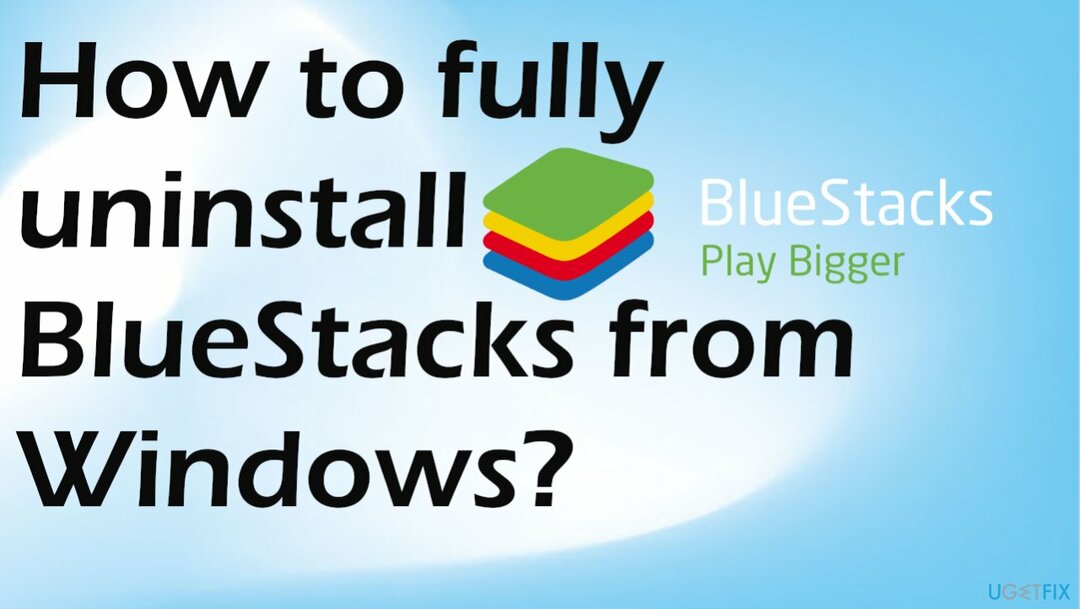
Метод 1. Контролна табла
Да бисте деинсталирали ове датотеке, морате купити лиценцирану верзију Реимаге Реимаге деинсталирајте софтвер.
- Кликните десним тастером миша на Старт Мену или притисните тастер Виндовс логотип тастер + Икс да отворите ВинКс Мену.
- Можете га потражити и у траци задатака.
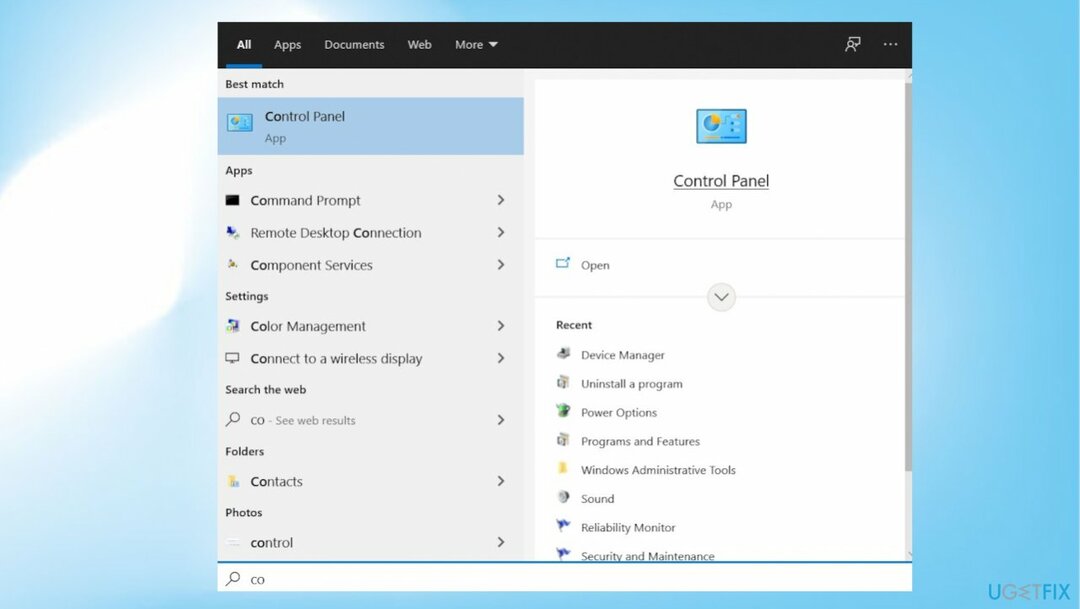
- Кликните на Контролна табла.
- Кликните на Деинсталирајте програм под Програми.
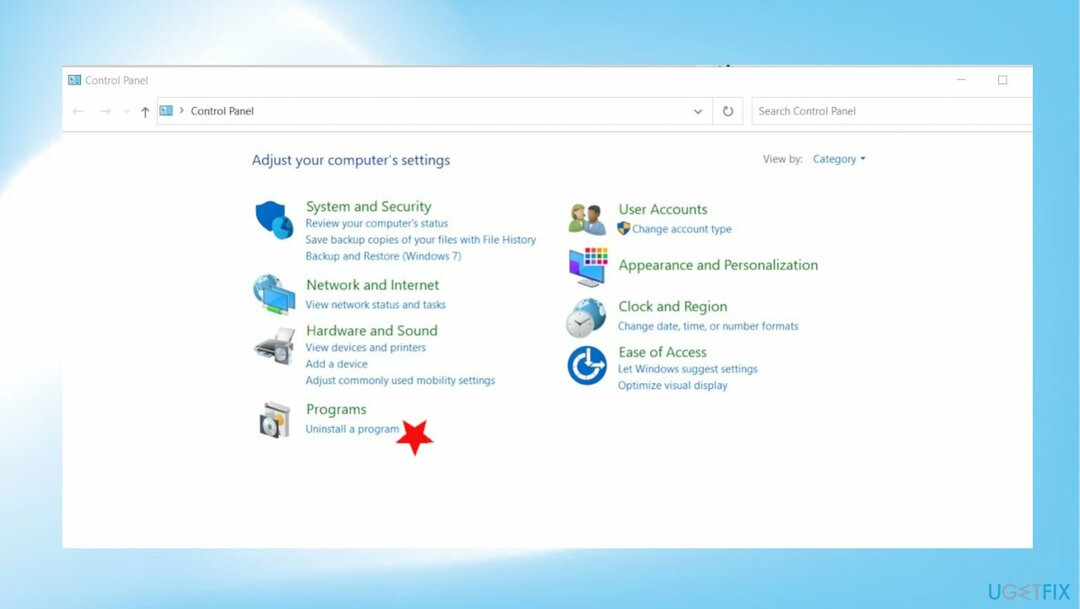
- Пронађите и десни клик на БлуеСтацкс Апп Плаиер, кликните на Деинсталирај.
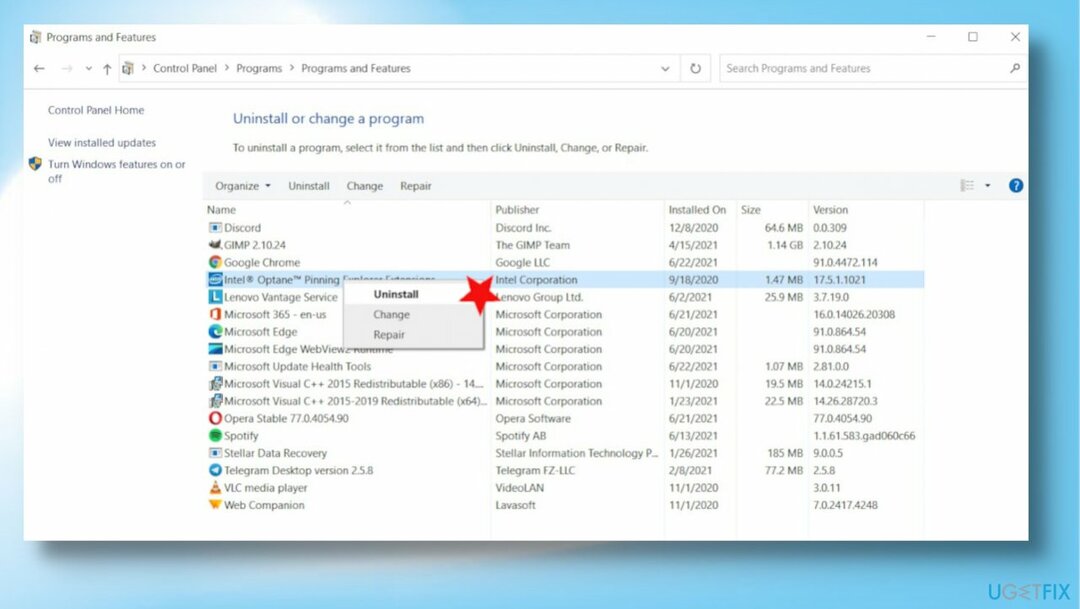
- Потврдите акцију.
- Прођите кроз чаробњака за деинсталацију да бисте деинсталирали апликацију.
- Иди на Кс:\\ПрограмДата (Кс је слово диск јединице које одговара партицији на којој је инсталиран Виндовс).
- Лоцирајте БлуеСтацксСетуп фолдер да бисте га изабрали.
- Притисните Избриши.
- Потврдите радњу у резултирајућем искачућем прозору.
Метод 2. Чишћење нежељених датотека
Да бисте деинсталирали ове датотеке, морате купити лиценцирану верзију Реимаге Реимаге деинсталирајте софтвер.
- притисните Виндовс логотип тастер + Р да отвори а Трцати дијалог.
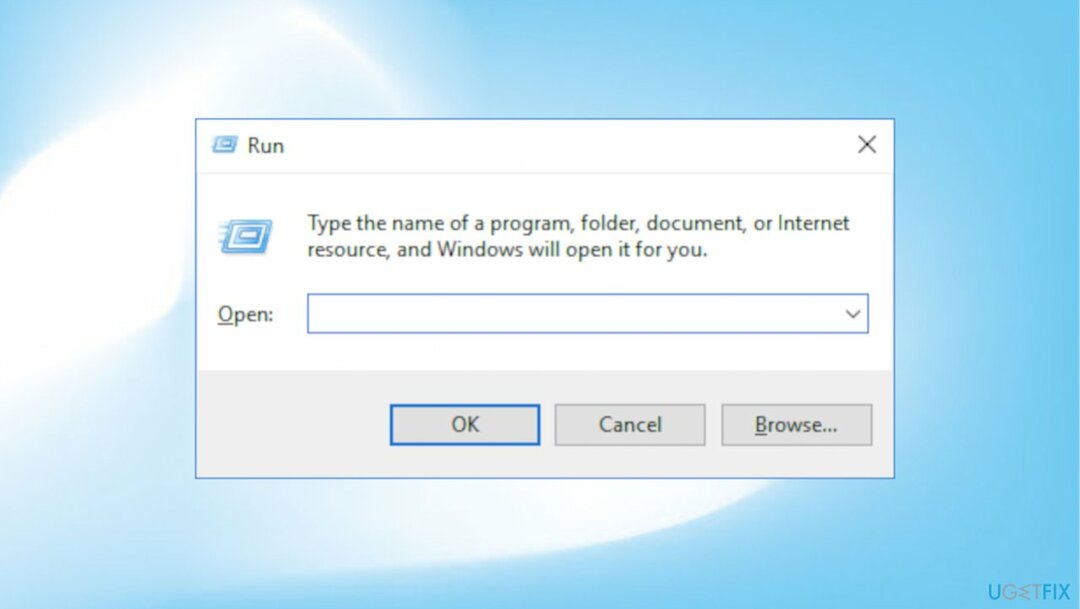
- Тип %темп% Инто тхе Трцати дијалог и притисните Ентер.
- Притисните Цтрл + А да изаберете све у фасцикли.
- Кликните Избриши.
- Отвори Трцати дијалог.
- Тип регедит и притисните Ентер да покренете Уредник регистра.

- Идите до следећег директоријума у левом окну Уредник регистра:
ХКЕИ_ЛОЦАЛ_МАЦХИНЕ > СОФТВЕР > БлуеСтацкс - Кликните на БлуеСтацкс подкључ испод СОФТВЕР
- Изаберите све на десној страни Уредник регистра.
- Притисните Избриши.
Ослободите се програма само једним кликом
Можете да деинсталирате овај програм уз помоћ водича корак по корак који су вам представили стручњаци угетфик.цом. Да бисмо вам уштедели време, одабрали смо и алате који ће вам помоћи да аутоматски извршите овај задатак. Ако сте у журби или сматрате да нисте довољно искусни да сами деинсталирате програм, слободно користите ова решења:
Понуда
урадите то сада!
Преузимањесофтвер за уклањањеСрећа
Гаранција
урадите то сада!
Преузимањесофтвер за уклањањеСрећа
Гаранција
Ако нисте успели да деинсталирате програм користећи Реимаге, обавестите наш тим за подршку о вашим проблемима. Обавезно наведите што више детаља. Молимо вас да нам кажете све детаље за које мислите да бисмо требали да знамо о вашем проблему.
Овај патентирани процес поправке користи базу података од 25 милиона компоненти које могу заменити било коју оштећену или недостајућу датотеку на рачунару корисника.
Да бисте поправили оштећени систем, морате купити лиценцирану верзију Реимаге алат за уклањање злонамерног софтвера.

Приступите гео-ограниченом видео садржају помоћу ВПН-а
Приватни приступ интернету је ВПН који може спречити вашег Интернет провајдера, влада, и трећим странама од праћења вашег онлајн и омогућавају вам да останете потпуно анонимни. Софтвер обезбеђује наменске сервере за торрентинг и стримовање, обезбеђујући оптималне перформансе и не успоравајући вас. Такође можете заобићи гео-ограничења и прегледати услуге као што су Нетфлик, ББЦ, Диснеи+ и друге популарне услуге стримовања без ограничења, без обзира на то где се налазите.
Не плаћајте ауторе рансомваре-а – користите алтернативне опције за опоравак података
Напади злонамерног софтвера, посебно рансомваре, далеко су највећа опасност за ваше слике, видео записе, пословне или школске датотеке. Пошто сајбер криминалци користе робустан алгоритам за шифровање за закључавање података, он се више не може користити док се не плати откупнина у биткоинима. Уместо да плаћате хакерима, прво покушајте да користите алтернативу опоравак методе које би вам могле помоћи да повратите барем део изгубљених података. У супротном, такође можете изгубити новац, заједно са датотекама. Један од најбољих алата који би могао да врати бар неке од шифрованих датотека - Дата Рецовери Про.